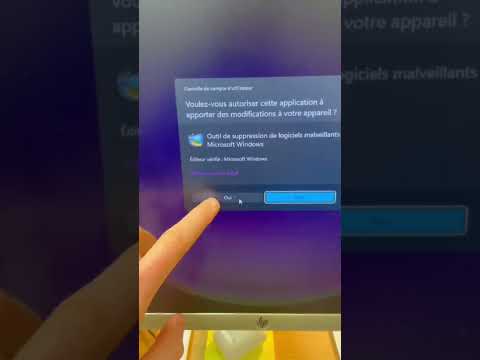Quels que soient les efforts que vous déployez pour assurer le bon fonctionnement de votre ordinateur Windows, celui-ci se comporte de manière erratique à un moment ou à un autre. Les raisons peuvent être nombreuses, à commencer par une attaque de ransomware, une installation incompatible, l'expiration d'un logiciel ou même une panne matérielle. Il est clair que de tels moments sont rares et occasionnels, mais il faut néanmoins s’assurer que votre les données sont sécurisées quand de tels incidents se produisent.
Pour protéger les données de votre PC, vous devez les sauvegarder en permanence et prévoir un plan de récupération en cas de problème. C’est à ce moment-là que vous aurez peut-être besoin d’un outil qui puisse vous aider à sauvegarder vos données et vous fournir une option de récupération.
Veeam Agent pour Microsoft Windows est un logiciel de sauvegarde et de récupération utile pour les ordinateurs de bureau et les ordinateurs portables Windows. Il est compatible avec la dernière version de Windows 10. Ce logiciel gratuit peut vous aider à sauvegarder vos fichiers, vos volumes ou tout votre PC.
Voici un aperçu des fonctionnalités et de leur utilisation.
Veeam Endpoint Backup Gratuit
Sauvegarder vos données
Veeam Endpoint Backup Free fournit des sauvegardes sous forme d’images de vos fichiers, lecteurs ou même de l’ensemble du PC. L'outil enregistre uniquement les blocs de données modifiés depuis la dernière sauvegarde. Veeam vous permet de choisir parmi différentes options de sauvegarde.
Les sauvegardes peuvent être effectuées sur le lecteur USB, les disques durs externes ou un emplacement réseau. La récente mise à jour de Veeam a maintenant ajouté la possibilité d’éjecter le lecteur USB une fois la sauvegarde terminée. Par conséquent, bien que le lecteur soit physiquement connecté, il n’ya aucune chance que des logiciels malveillants ou des virus s’infiltrent dans les fichiers sauvegardés.
Récupération des données
Veeam Endpoint Backup Free offre également une grande flexibilité pour la récupération des données, le tout à partir d'une sauvegarde au niveau de l'image. Vous pouvez restaurer en utilisant l’une des options ci-dessous,
- Périphériques de stockage amovibles: Utiliser un périphérique de stockage USB, ce qui est la meilleure option si votre PC est infecté par un virus, un logiciel malveillant ou un cryptolockeur.
- Barre des tâches: En utilisant l’icône de la barre des tâches, vous pouvez également restaurer des volumes complets. Cette option peut être utilisée si votre PC peut être démarré.
- Le menu Démarrer: La troisième option est via le menu de démarrage de Windows.
Les types de récupération incluent
- Restauration à chaud: Restaurez tout votre système avec le même matériel ou un matériel différent
- Restauration au niveau du volume: restaurez un disque dur en panne ou une partition corrompue
- Restauration au niveau fichier: restaurez des fichiers individuels à partir de TOUT type de sauvegarde en quelques minutes
Utilisation de Veeam Endpoint Backup Free
Le programme nécessite que vous créiez un compte sur le site avant de pouvoir télécharger l'outil de sauvegarde gratuit. Ceux qui ont une adresse email professionnelle obtiennent un accès complet. Le fichier d'installation est un peu volumineux, et si vous avez un accès Internet faible, cela prendra du temps pour télécharger 197 Mo. Cependant, ce sont les deux seuls inconvénients.
Étape 1: Choisir le lecteur de sauvegarde
Lors de l'installation, le programme vous invite à insérer une cible de sauvegarde. Comme indiqué dans la capture d'écran ci-dessous, vous pouvez également configurer la sauvegarde ultérieurement.



Étape 2: Créer un support de récupération
Dès que l'installation est terminée, vous êtes invité à créer un support de récupération que vous pouvez utiliser si le système Windows ne parvient pas à démarrer. Vous pouvez également créer un support de récupération à partir du programme si vous ne le créez pas lors de l'installation.
Veeam Endpoint Backup Free inclut également les pilotes de périphérique et les paramètres réseau dans l'image de sauvegarde afin de garantir une récupération en douceur.




Étape 3: Choisir le lecteur de sauvegarde
Sauvegarder n'importe quel lecteur à tout moment est facile. Il vous suffit de cliquer sur> Configurer la sauvegarde et de sélectionner le lecteur que vous souhaitez sauvegarder.

Comme indiqué ci-dessous, Veeam Endpoint Backup Free 1.5 vous permet de sauvegarder des sauvegardes sur votre lecteur local, votre dossier partagé ou votre référentiel de sauvegarde et de réplication Veeam.

Comment planifier une sauvegarde avec Veeam Endpoint Backup Free
Lors de la création des sauvegardes, vous pouvez planifier les jours de la semaine où vous souhaitez exécuter la sauvegarde.
Sélectionnez le lecteur que vous souhaitez effectuer une sauvegarde> sélectionnez la destination et parcourez Schedule. Sous Calendrier, cliquez sur " Journées" onglet puis sélectionnez " Ces jours". Comme indiqué ci-dessous, vous pouvez facilement sélectionner les jours où vous souhaitez effectuer les sauvegardes.

Veeam Endpoint Backup Free peut protéger contre les ransomwares
Veeam Endpoint Backup free offre une protection contre le ransomware CryptoLocker pour le stockage USB. Cette fonctionnalité permet de sauvegarder un système avec un lecteur USB connecté. À la fin de la sauvegarde, il est déconnecté, mais pas débranché.Par conséquent, bien que Cryptolocker puisse se faufiler dans le PC après la sauvegarde, il ne pourra pas se propager aux sauvegardes.

Notification par courrier électronique pour les rapports
Pour garder une trace de ce qui a été sauvegardé et de ce qui reste, en particulier si vous gérez plusieurs PC, vous pouvez activer la notification par courrier électronique sous " Réglages" pour recevoir des rapports sur votre adresse e-mail.

- Prévention de la décharge de la batterie. Pour réduire la consommation d'énergie et économiser la batterie, les tentatives de travail sont désormais automatiquement suspendues lorsque votre appareil est à court de batterie.
- Protection contre une sauvegarde quotidienne manquée.
- Optimisations de sauvegarde au niveau des fichiers pour améliorer les performances de 10% en moyenne, augmenter la stabilité et réduire les avertissements VSS.
- Amélioration de la logique d'exclusion de fichiers
- Capacité à éviter les blocs défectueux
- Sauvegarde complète vers un emplacement personnalisé.
- La progression des travaux surveille l'indicateur de progression sur l'icône de la barre des tâches de Veeam Endpoint Backup.
- Affichage de la puissance du signal Wi-Fi. La puissance actuelle du signal Wi-Fi est maintenant affichée sur l’icône Wi-Fi de la fenêtre de restauration.
- Écran Média pour vous informer des problèmes de connectivité pouvant entraîner une récupération lente ou un échec.
- Commutateur de graphique d’historique de sauvegarde. Le mode de graphique de sauvegarde peut désormais basculer entre la taille et la durée à l’aide du menu contextuel, sans passer par les paramètres du Panneau de configuration.
- Interface utilisateur de redimensionnement en volume pour éviter les erreurs de conversion dues aux grands nombres.
Conclusion
Veeam Endpoint Backup Free est un logiciel gratuit utile qui vous permet de créer rapidement des volumes de restauration et des sauvegardes de données importantes. L'outil intègre plusieurs fonctionnalités que l'on ne trouve pas couramment avec d'autres outils de sauvegarde.
Si vous n’avez pas sauvegardé vos données, utilisez Veeam Endpoint Backup.
Cliquez sur ici visiter le site pour vous inscrire et le télécharger.
Plus de freeware de cet éditeur:
- Veeam Backup Free vous permet de sauvegarder, restaurer et gérer des machines virtuelles
- Veeam ONE Free est une solution de surveillance et de création de rapports pour VMware et Hyper-V.